Comment installer PHP 7, Nginx, MySQL sur Centos / Rhel 7.6 et 6.dix

- 1877
- 237
- Rayan Lefebvre
Il y a quelques jours PHP version 7.2 a été publié. Qui a un certain nombre de modifications et d'améliorations par rapport à la version 7 PHP.X. Cet article vous aidera à installer Php 7, Nginx et MySQL 5.6 sur Centos / Rhel 7.4 et 6.9 systèmes d'exploitation. Ce tutoriel a été testé avec Centos 7.4, donc toutes les commandes de services sont utilisées avec SystemCTL, pour les utilisateurs de CentOS 6 changent tous systemctl Correspondance de commandement service commande.

Étape 1 - Configuration du référentiel yum
Dans la première étape, installez tous les référentiels YUM requis dans votre système utilisé dans le tutoriel restant pour diverses installations. Vous ajoutez des référentiels REMI, EPEL, WebTatic et MySQL Community Server dans votre système.
Centos / Rhel 7
yum installer le rpm de libération EPEL -UVH http: // RPMS.familicollet.com / Enterprise / remi-libéré-7.RPM RPM -UVH http: // Repo.mysql.com / mysql-community-lisease-el7-5.noarch.RPM
Centos / Rhel 6
yum installer le rpm de libération EPEL -UVH http: // RPMS.familicollet.com / Enterprise / remi-libéré-6.RPM RPM -UVH http: // Repo.mysql.com / mysql-community-lisease-el6-5.noarch.RPM
Étape 2 - Installer PHP 7
Installez maintenant les packages PHP 7 à partir du référentiel RPM REMI-PHP72 à l'aide de la commande suivante.
yum --enablerepo = remi-php72 installer php
Installez maintenant les modules PHP requis. Utilisez la commande suivante pour répertorier les modules disponibles dans les référentiels YUM.
yum --enablerepo = remi-php72 Recherche php
Vérifiez maintenant tous les modules répertoriés dans la commande ci-dessus et installez les modules requis comme ci-dessous.
yum --enablerepo = remi-php72 installer php-mysql php-xml \ php-soap php-xmlrpc php-mbstring php-json php-gd php-mcrypt
Étape 3 - Installez Nginx
Nginx est le serveur Web populaire utilisé sur les systèmes Linux. Installons le serveur Web Nginx à l'aide de la commande suivante sur votre système.
miam installer nginx
Démarrez maintenant le service Nginx et activez de démarrer sur le démarrage en utilisant les commandes ci-dessous.
SystemCTL Activer Nginx.Service Systemctl Start Nginx.service
Étape 4 - Installez MySQL 5.6
À l'étape 1, nous avons déjà installé le référentiel YUM requis dans votre système. Permet d'utiliser la commande suivante pour installer MySQL Server sur votre système.
miam installer mysql-server
Vous devez exécuter MySQL_SECure_installation une fois après l'installation de MySQL Server en utilisant la commande suivante. Il invitera d'abord à définir un mot de passe pour le compte racine, après cela poser quelques questions, je suggère de dire oui (y) pour tous.
SystemCTL Start MySQLD.service mysql_secure_installation
Redémarrez maintenant le service MySQL et permettez de démarrer sur le démarrage du système.
SystemCTL Redémarrer MySQLD.Service SystemCTL Activer MySQLD.service
Étape 5 - Configuration de PHP-FPM
Utilisez maintenant la commande suivante pour installer le package FPM PHP7 à l'aide de la commande suivante.
yum --enablerepo = remi-php72 installer php-fpm
Étape 6 - Créer Nginx VirtualHost
Enfin, faites la configuration de Nginx VirtualHost. Pour cet exemple, nous modifions le fichier de configuration par défaut.
sudo vi / etc / nginx / confr.d / exemple.confli
et faire des modifications comme ci-dessous.
Server écouter 80; root / var / www; Index index.index PHP.index html.htm; Exemple de nom.com www.exemple.com; Emplacement / try_files $ uri $ uri / / index.html; error_page 404/404.html; error_page 500 502 503 504 / 50X.html; Emplacement = / 50x.html root / usr / share / nginx / www; Emplacement ~ .php $ try_files $ uri = 404; fastcgi_pass 127.0.0.1: 9000; Index FastCGI_INDEX.PHP; fastcgi_param script_filename $ document_root $ fastcgi_script_name; Inclure FastCGI_PARAMS;
Vous devez effectuer les mêmes modifications dans tous les hôtes virtuels configurés.
Étape 7 - Redémarrer les services
Après avoir installé tous les services sur votre système, démarrez tous les services requis.
SystemCTl redémarrer nginx.Service SystemCTL Redémarrer PHP-FPM.service
Étape 8. Port ouvert dans le pare-feu
Ouvrez enfin les ports de pare-feu pour les services HTTP (80) et HTTPS (443) en utilisant la commande suivante.
Firewall-Cmd - Permanent --zone = public --add-Service = HTTP Firewall-Cmd --permanent --zone = public --Add-Service = HTTPS Firewall-CMD - Reload
Étape 9. Vérifiez la configuration
Vérifions les versions installées des packages sur le système à l'aide des commandes suivantes une par une.
# php -v php 7.2.0 (CLI) (Construit: 28 novembre 2017 20:22:21) (NTS) Copyright (C) 1997-2017 The PHP Group Zend Engine V3.2.0, Copyright (C) 1998-2017 Zend Technologies
# nginx -v Ningx Version: nginx / 1.12.2
Enfin, vérifiez l'installation de PHP 7 avec Nginx. Créons un index de fichiers.php sur le site Web Root du document en utilisant le contenu suivant.
| 123 |
Parcourez maintenant ce fichier dans un navigateur Web. Il va donc tous les détails sur les versions et l'installation.
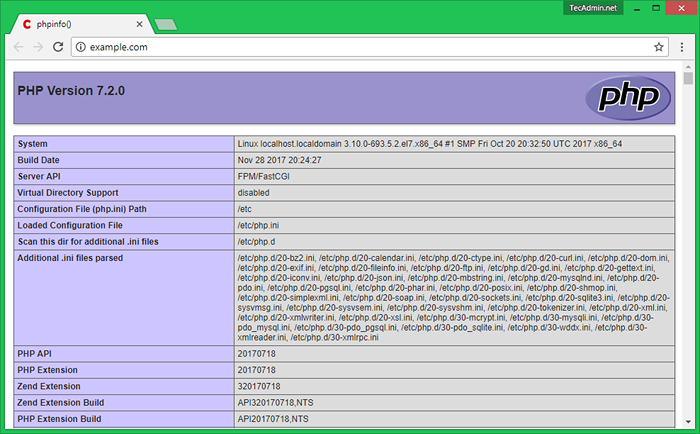
Vous avez configuré avec succès la configuration de la pile LEMP sur votre CENTOS / RHEL 7.4 et 6.9 SYSTÈME.
- « Comment créer et supprimer les utilisateurs dans Ubuntu & Debian
- Nœud.js avec des exemples de mysql »

